如何将优惠券字段添加到 Stripe 表单中
已发表: 2023-11-20您想在 Stripe 表单中添加优惠券字段吗? 除其他福利外,提供优惠券和折扣是激励网站访问者的好方法。
使用 WPForms 表单生成器,您无需学习任何编码、解决方法或其他技能即可在表单上包含优惠券字段。
在这篇文章中,我们将向您展示如何只需 8 个步骤即可将优惠券字段添加到您的 Stripe 表单中。 这比您想象的要容易得多!
为什么我应该将优惠券字段添加到我的 Stripe 表单中?
将优惠券字段添加到您的 Stripe 表单中会给您的网站带来很多好处! 以下只是其中的一些:
- 优惠券为潜在客户完成交易提供了强大的激励。
- 提供折扣可以培养价值感。
- 优惠券允许您开展有针对性的促销和活动。
- 优惠券可以提高客户忠诚度,因为用户喜欢省钱的机会,从而增加回头客的可能性。
- 表单上优惠券字段的可见性可以吸引积极寻找折扣的新客户。
事实上,提供优惠券和折扣背后存在着一种完整的心理! 请查看我们有关该主题的完整文章以了解更多信息。
立即创建您的优惠券表格
如何将优惠券字段添加到 Stripe 表单中
既然您知道为什么应该将优惠券字段添加到 Stripe 表单中,那么让我们详细介绍一下如何操作。
在本文中
- 1.安装并激活WPForms
- 2. 获取优惠券插件
- 3. 创建优惠券
- 4. 选择您的表格
- 5. 构建和自定义您的表单
- 6. 将 Stripe 信用卡付款添加到您的表单中
- 7. 将优惠券字段添加到您的表单中
- 8. 发布并推广新优惠券形式
1.安装并激活WPForms
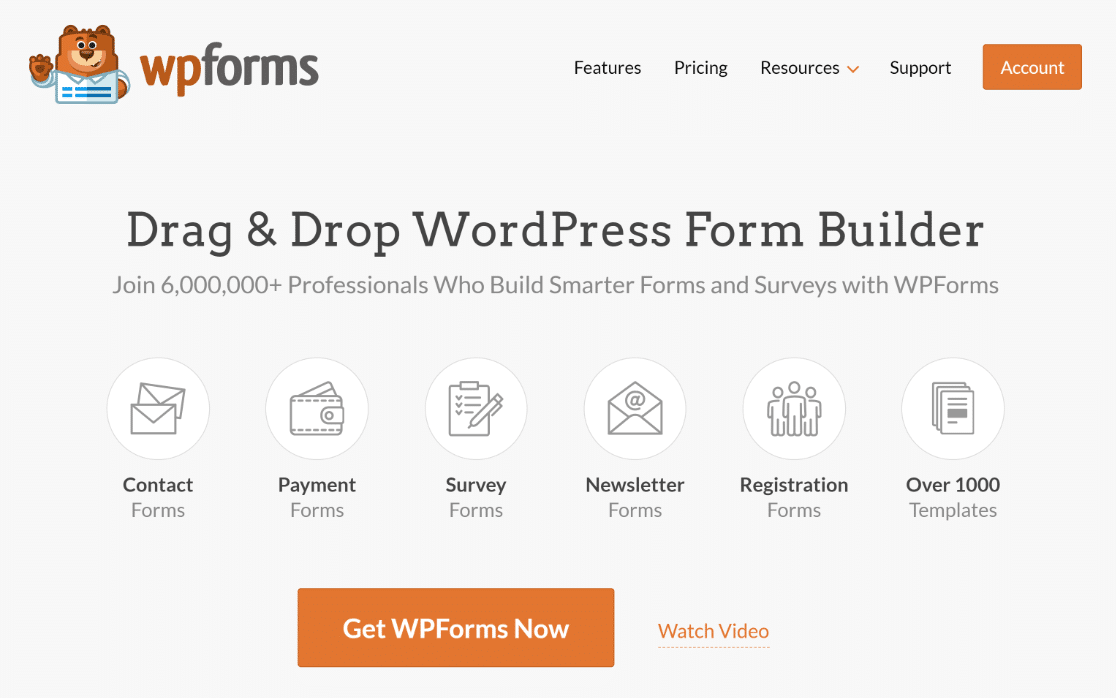
首先,您需要获取必要的 WPForms 插件。 我们的插件提供了一个用户友好的拖放表单生成器,非常适合创建各种表单,包括带有优惠券字段的 Stripe 表单。
有关更多信息,请查看我们有关如何安装 WPForms 插件的分步指南。
虽然 Lite 版本是免费提供的,但请务必注册 Pro 许可证,以便您可以使用优惠券插件。
2. 获取优惠券插件
正如您可能已经猜到的,一旦您拥有专业版许可证,您将需要安装并激活优惠券插件。
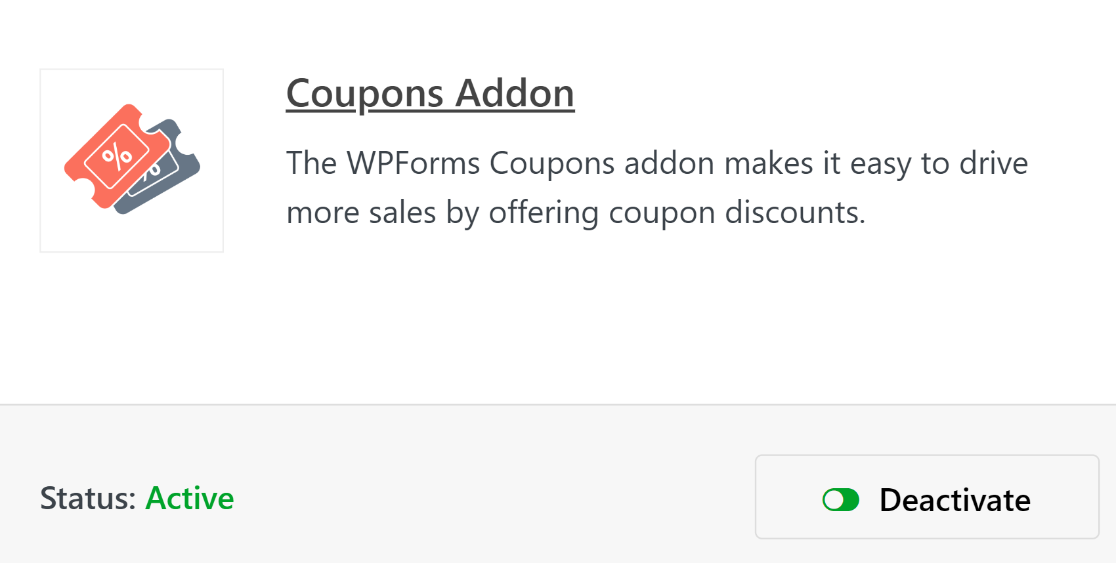
当我们介绍插件时,您可能想知道本教程是否需要 Stripe 插件。 嗯,这要看情况。
自从 WPForms 为所有客户引入 Stripe 以来,Stripe 信用卡字段已包含在提供每个许可级别的表单构建器中。 因此,如果您打算简单地将优惠券字段添加到网站上已有的订单表单中,那么您现在可能正在使用 Stripe。
也就是说,在某些条件下仍然需要 Stripe 插件。 但是,对于您想要使用优惠券字段的所有订单来说,不一定需要它。
但请记住,无论如何您都需要优惠券字段的专业许可证。
3. 创建优惠券
激活优惠券插件后,您可以创建优惠券! 通过转到WPForms » 付款并选择优惠券选项卡来配置优惠券。
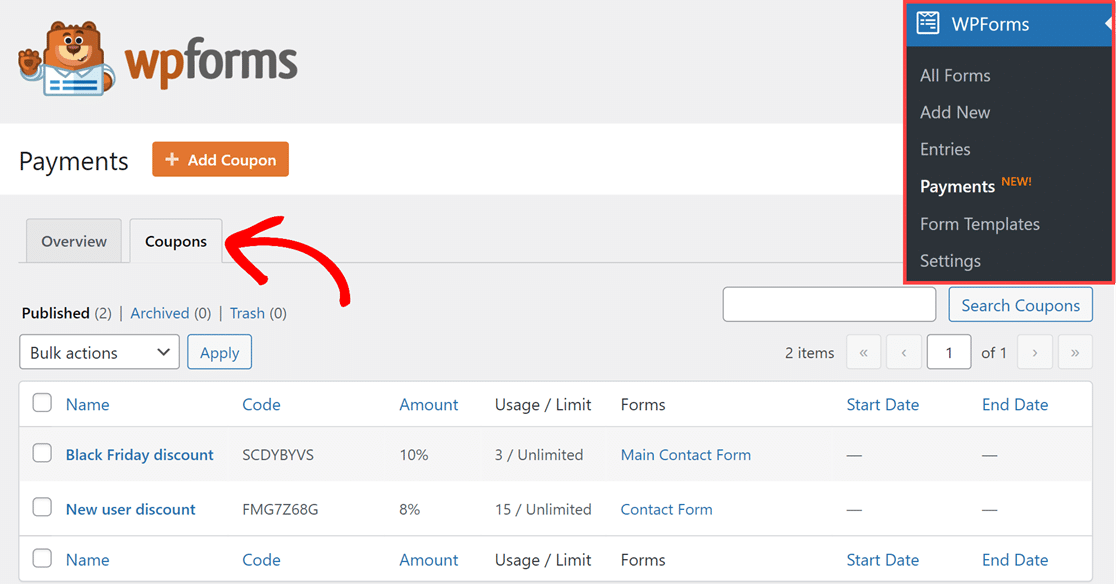
然后,只需单击“优惠券”选项卡上方的“+ 添加优惠券”按钮即可开始。
您将进入“添加新优惠券”页面,您可以在其中自定义优惠券的各种字段。
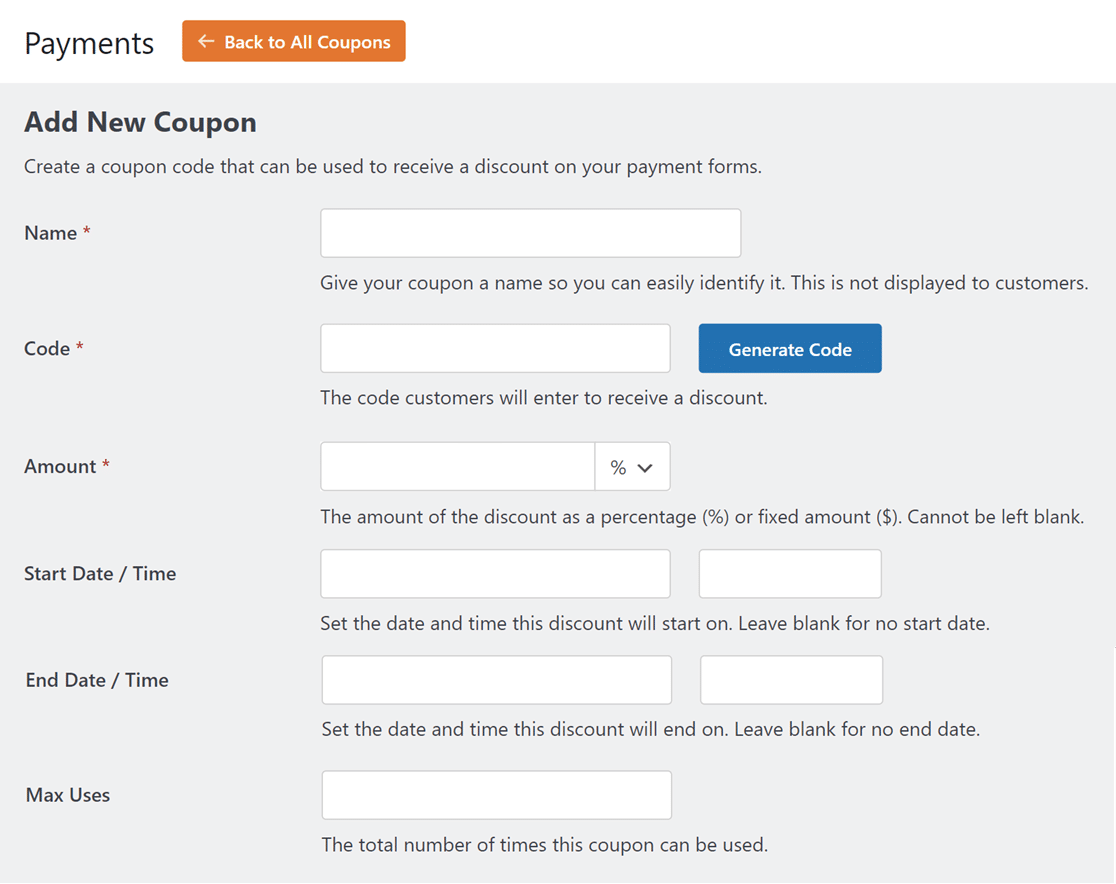
以下是这些可自定义字段的细分:
- 名称:首先,您为优惠券指定一个标题,以便于识别。 但不用担心,客户不会看到该名称。
- 代码:接下来,您将设置优惠券代码,供客户用于享受您提供的折扣。 您可以创建自己的代码或单击“生成代码”按钮来获取随机优惠券代码。
- 金额:通过此字段,您可以选择优惠券提供的折扣金额类型。 该折扣可以是百分比或固定金额。 使用该字段旁边的下拉菜单选择您要使用的字段。
- 开始日期/时间:使用此字段确定优惠券何时开始生效。 如果您愿意,可以将此留空。
- 结束日期/时间:选择优惠券何时不再有效。 如果您不想设置结束日期,也可以将此字段留空。
- 最大使用次数:设置优惠券失效前最多可以使用的次数,或者留空。
请记住,保存优惠券后您将无法更改代码或金额,因此请务必仔细检查这些字段。
现在,您可以重复此步骤来创建您想要的任意数量的优惠券。
您为什么需要不同的优惠券代码? 针对不同季节、活动和促销! 例如,您可能正在进行黑色星期五促销活动,并且想要一张仅在一天内有效的优惠券。 或者,您可能想要一张提供一定折扣的优惠券。 您可以创建这两种优惠券并在您的网站上与其他优惠券一起使用。
请务必查看我们的完整文章,了解更多可在您的订单上使用的节日促销代码。
4. 选择您的表格
现在您的优惠券已准备就绪,您将选择您希望其使用的一个或多个表单。 有几种方法可以完成此步骤。
如果您已经创建了计划使用优惠券的表单,则可以在上述步骤的“添加新优惠券”页面上选择此表单。
您只需向下滚动到“允许的表单”部分,然后切换要使用优惠券的一个或多个表单。 如果您想在所有表单上使用优惠券,只需切换Form即可。
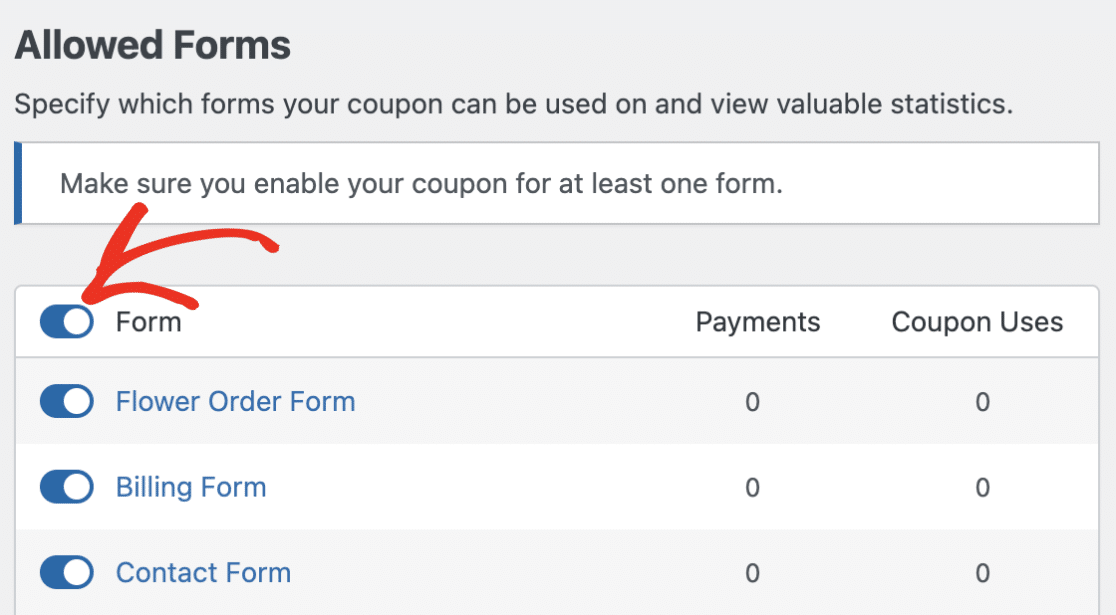
将优惠券添加到所需表单的另一种方法是通过表单生成器,首先打开表单。
因此,您可以以空白表单、您自己制作的表单或您从我们的模板库中选择的表单打开表单生成器。
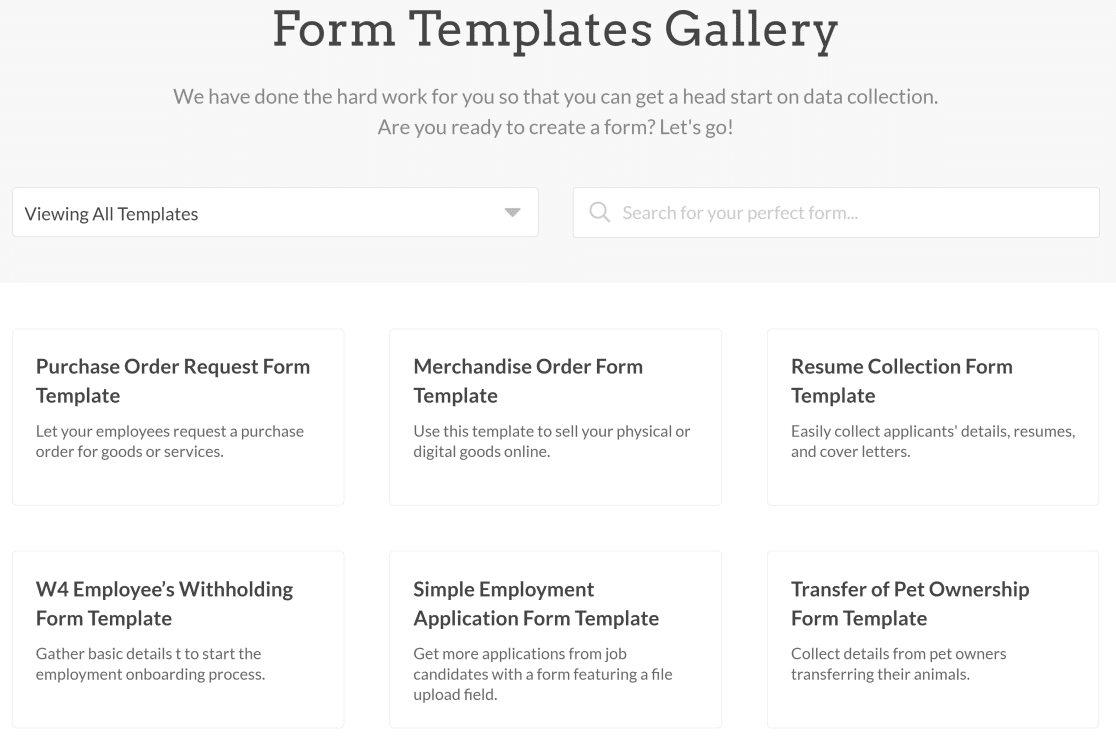
我们还应该在这里补充一点,我们的库中有很多订单表单模板,其中已经包含优惠券字段、Stripe 信用卡字段和其他必要字段,可供您自定义。

一旦您决定了计划使用这些字段的表单,请继续打开表单生成器。 我们将在下一步开始建设!
5. 构建和自定义您的表单
现在您已向表单生成器打开了表单,让我们确保包含所有必需的字段。
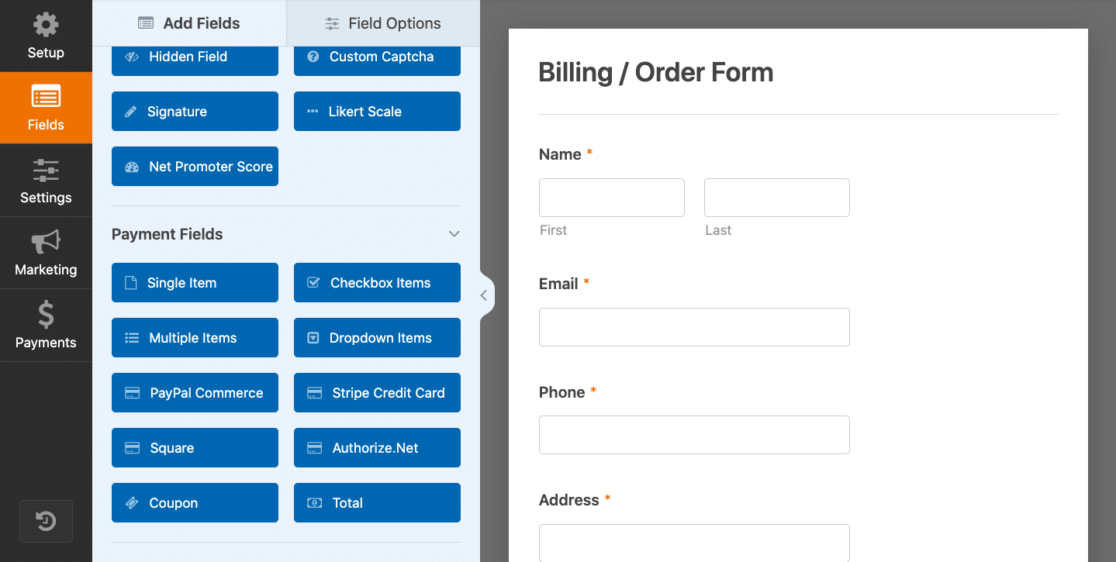
对于订单,您可能需要收集客户的姓名和联系方式。 请记住,您还需要获取他们的电子邮件地址才能使表单正常运行。
然后,您可以决定如何显示可用的商品或服务及其价格。
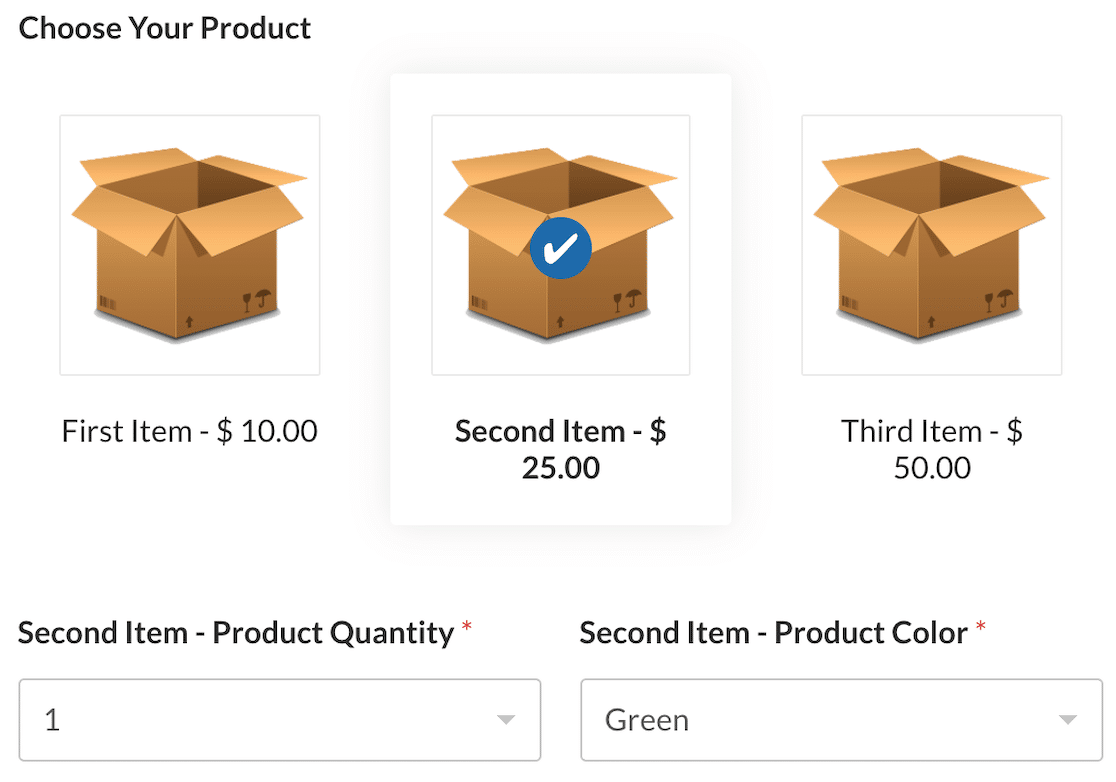
您还需要显示总金额并包含付款方式。 在本例中,您的付款方式是 Stripe,我们将在下一步中介绍该方式。
幸运的是,使用拖放表单生成器可以比以往更轻松地添加和删除表单上的字段!
并且,不要忘记您还可以进一步自定义这些字段,例如添加图像或图标以与您的项目一起显示,如上面的订单表格,以及其他无尽的样式选项。
6. 将 Stripe 信用卡付款添加到您的表单中
由于您可能使用某种类型的订单表单来添加优惠券字段,因此您的表单上可能已经有Stripe 信用卡字段。
如果没有,请继续将 Stripe 信用卡字段拖到您的表单上。
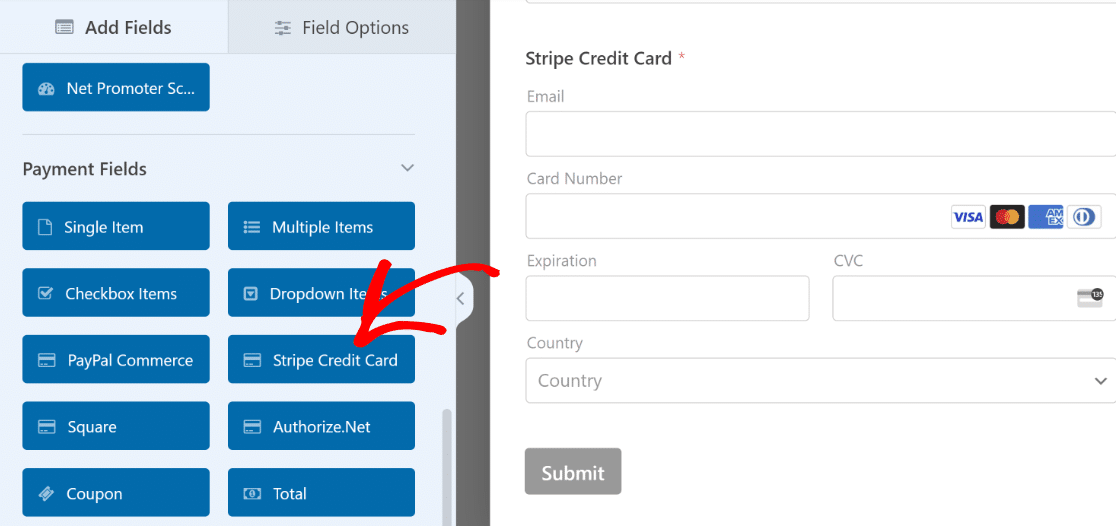
如果您是第一次使用此表单上的 Stripe 信用卡字段,则需要在表单的付款设置中启用 Stripe。
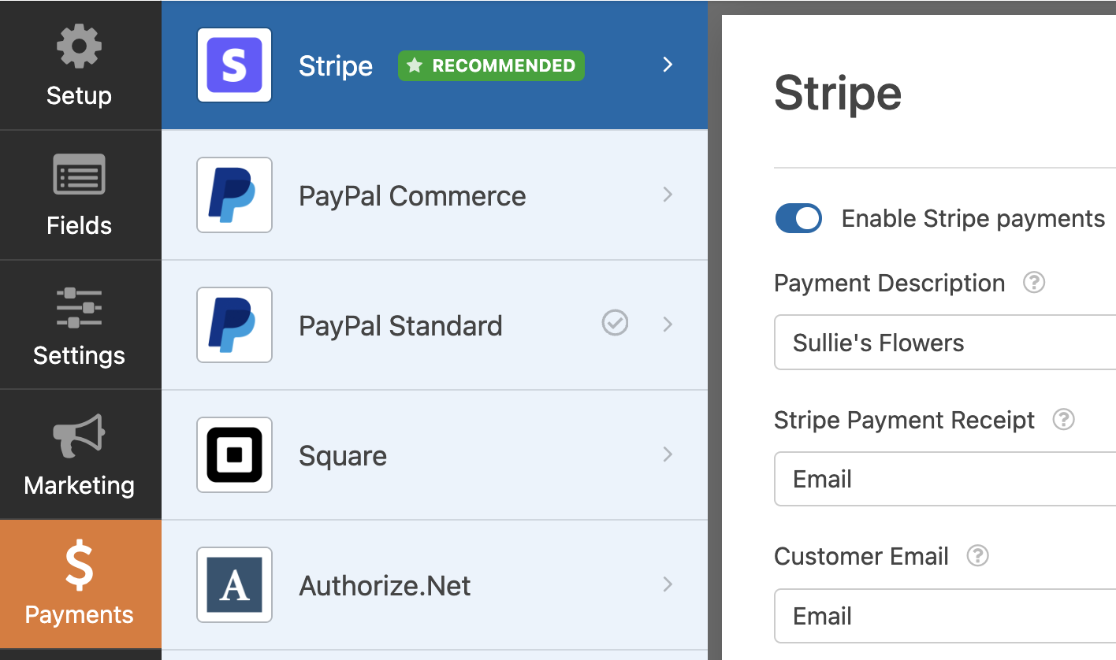
如果您愿意,请继续在此处配置其余设置。 您可以应用一次性或定期付款、收据、订阅和其他配置的设置。
请务必查看我们的 Stripe 文档,以充分利用此付款选项。
配置好 Stripe 设置后,您就可以开始将优惠券添加到表单中。
7. 将优惠券字段添加到您的表单中
现在,您可以将优惠券字段拖放到您想要的位置,从而将其添加到表单中。 我们建议将其放置在用户信用卡信息上方的某个位置。
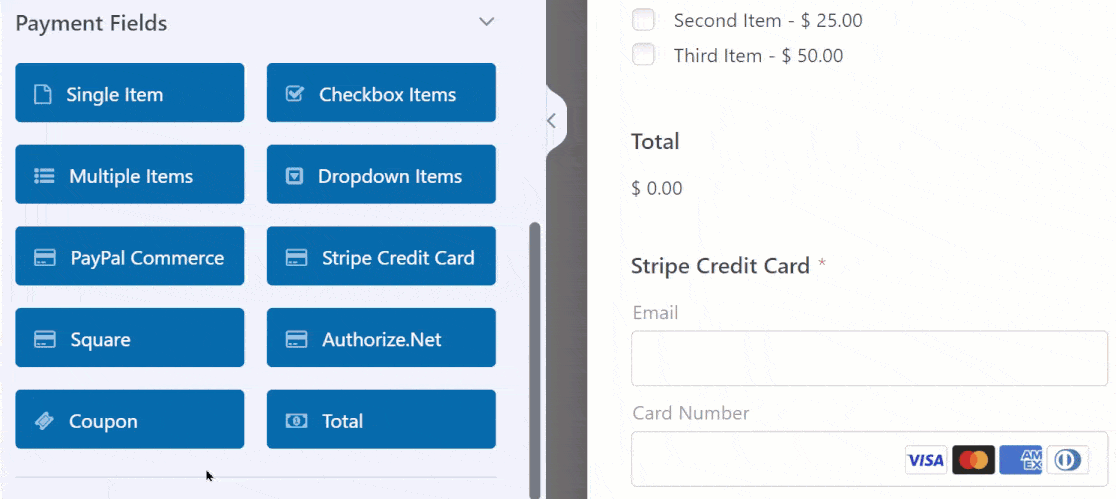
然后,单击优惠券字段以打开其字段选项。 如果您愿意,您可以在此处自定义措辞,让您的客户知道他们可以输入优惠券代码。
最重要的是,您将从“允许的优惠券”下拉列表中选择之前创建的优惠券。
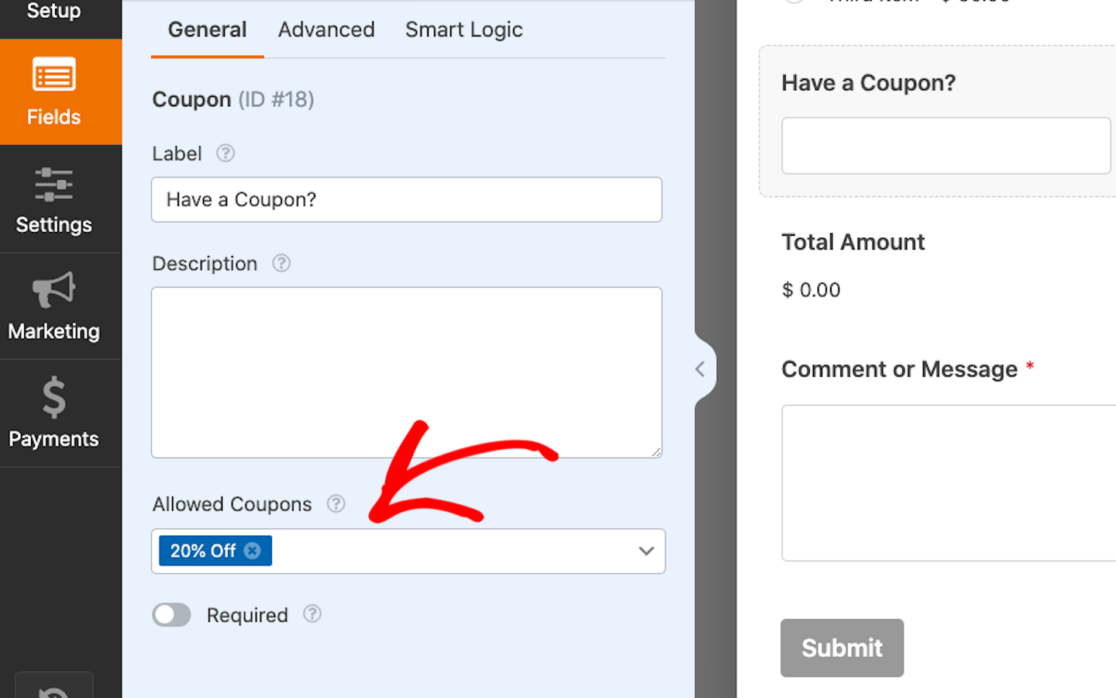
您甚至可以在一张表格上选择允许使用多张优惠券! 但请记住,用户在填写表单时只能应用其中一张允许的优惠券来获得折扣。
然后,为了进行更多自定义,请单击优惠券字段的高级选项卡。 在这里,您可以更改“应用”按钮的文本以读取您想要的任何内容!
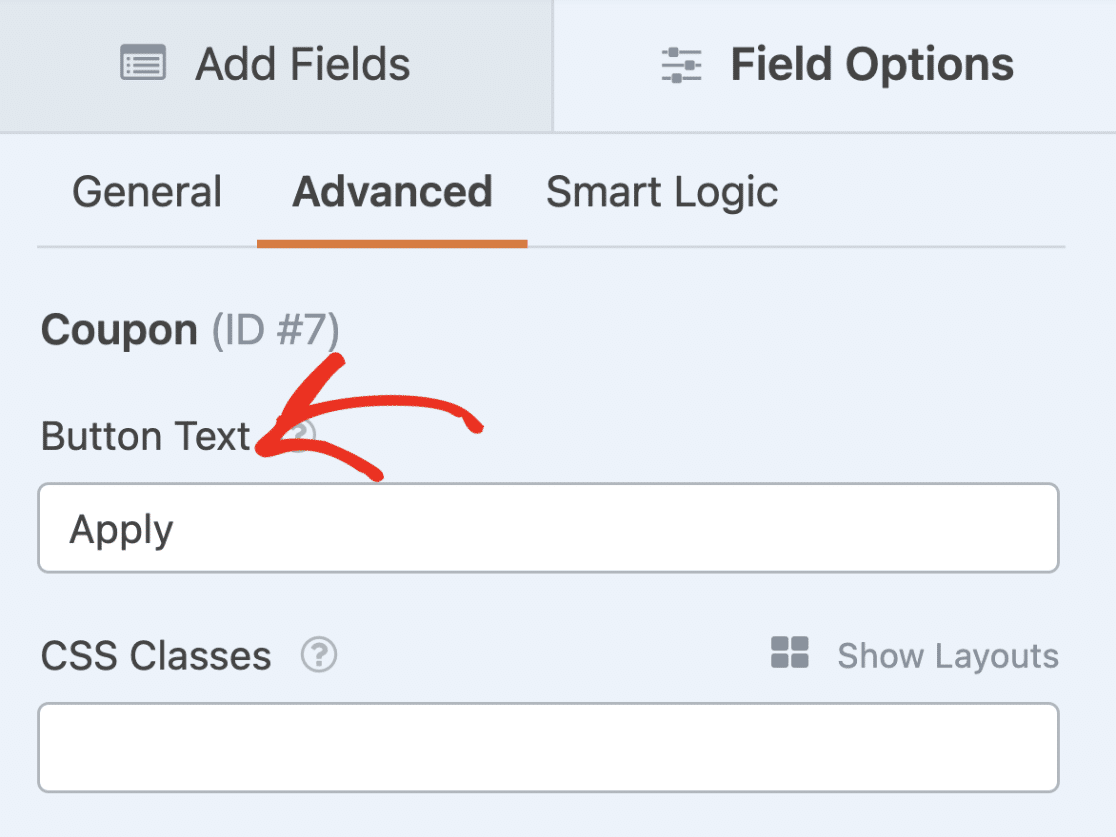
与往常一样,完成自定义后请务必保存表单。
8. 发布并推广新优惠券形式
您剩下要做的就是发布和推广您的新优惠券表格!
使用 WPForms,这一切变得非常容易。 您可以将新表单放置在 WordPress 网站的多个位置,例如帖子、页面和侧边栏小部件。
要添加表单,请在 WordPress 中创建新帖子或页面,或转到现有帖子或页面的更新设置。 然后,单击黑色加号 (+)按钮添加新块。 从弹出选项中,选择WPForms 。
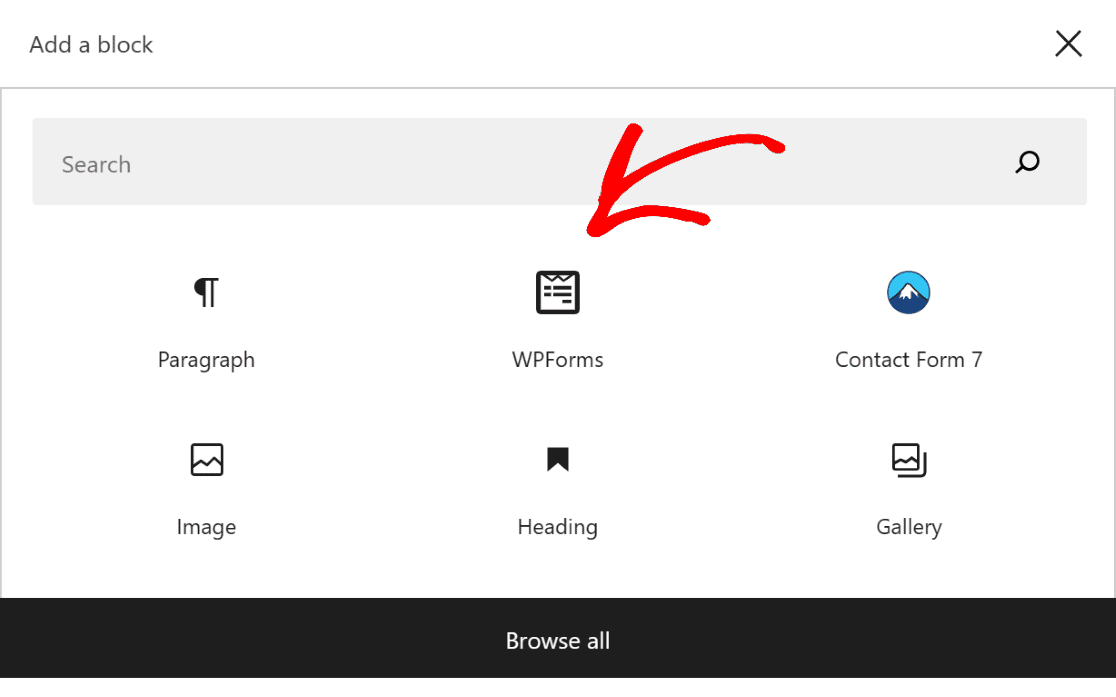
WPForms 小部件现在将出现在块内。 从这里,单击 WPForms 下拉列表,然后选择带有要显示的优惠券字段的 Stripe 表单。
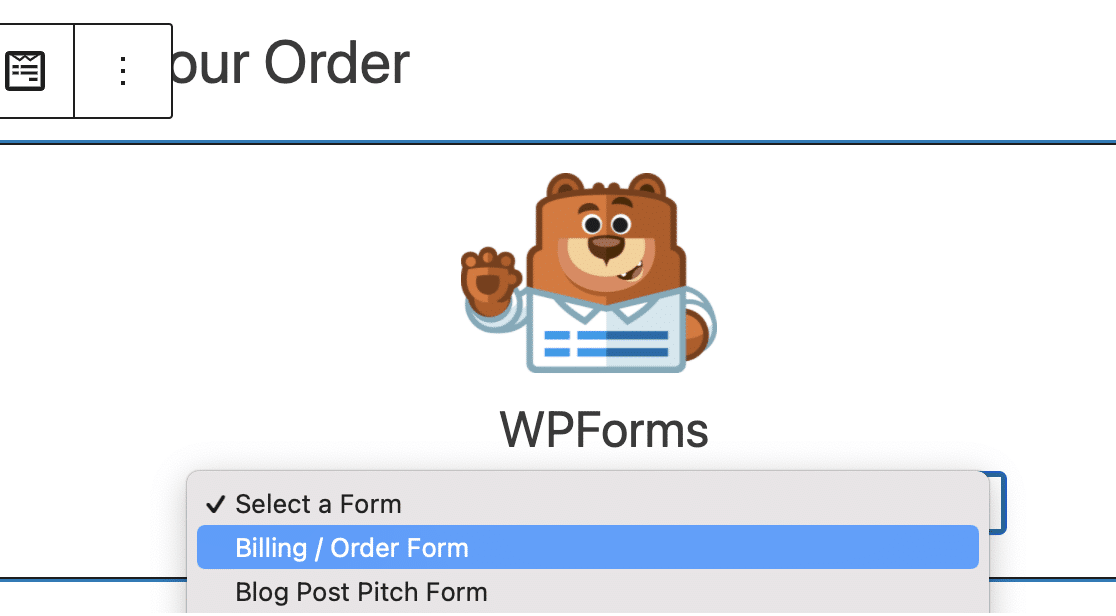
您的新表单现已准备好在您的网站上保存或发布!
当您发布时,只需确保您的网站访问者和客户可以访问您创建的优惠券代码,以便他们可以将它们输入到您的 Stripe 表单上的优惠券字段中。
您可以在整个网站、促销电子邮件和其他地方共享这些代码。 请务必查看我们有关假日促销代码创意的完整文章,以获得一些灵感。
就是这样! 您将立即提供优惠券和折扣。
立即创建您的优惠券表格
接下来,通过计算提升您的表单
无论您在网站上使用哪种表单,为表单用户提供计算功能都会改变游戏规则。
从抵押贷款到 401K 以及其间的大量计算,WPForms 的计算器插件可以完成这一切。
了解有关这个令人难以置信的工具的更多信息,并观看您的网站提升到一个新的水平!
准备好构建您的表单了吗? 立即开始使用最简单的 WordPress 表单生成器插件。 WPForms Pro 包含大量免费模板,并提供 14 天退款保证。
如果本文对您有所帮助,请在 Facebook 和 Twitter 上关注我们,获取更多免费的 WordPress 教程和指南。
